安装apache
yum install httpd httpd-devel
启动apache:/etc/init.d/httpd start
此时输入服务器的IP地址,应该看到apache的服务页面,端口不用输,apache默认就是使用80端口
安装mysql
yum install mysql mysql-server
启动mysql:/etc/init.d/mysqld start
安装php
yum install php php-devel
重启apache使php生效:/etc/init.d/httpd restart
此时可以在目录:/var/www/html/下建立一个PHP文件
代码:
安装php的扩展
yum install php-mysql php-gd php-imap php-ldap php-odbc php-pear php-xml php-xmlrpc
安装完扩展之后需要再次重启apache:/etc/init.d/httpd restart
测试mysql是否链接成功的php代码
CentOS 7.0安装LAMP
Apache
安装
yum install httpd #根据提示,输入Y安装即可成功安装
systemctl start httpd.service #启动apache
systemctl stop httpd.service #停止apache
systemctl restart httpd.service #重启apache
systemctl enable httpd.service #设置apache开机启动配置
vi /etc/httpd/conf/httpd.conf #编辑文件
ServerSignature On #添加,在错误页中显示Apache的版本,Off为不显示
Options Indexes FollowSymLinks #修改为:Options Includes ExecCGI FollowSymLinks(允许服务器执行CGI及SSI,禁止列出目录)
#AddHandler cgi-script .cgi #修改为:AddHandler cgi-script .cgi .pl (允许扩展名为.pl的CGI脚本运行)
AllowOverride None #修改为:AllowOverride All (允许.htaccess)
AddDefaultCharset UTF-8 #修改为:AddDefaultCharset GB2312 (添加GB2312为默认编码)
#Options Indexes FollowSymLinks #修改为 Options FollowSymLinks(不在浏览器上显示树状目录结构)
DirectoryIndex index.html #修改为:DirectoryIndex index.html index.htm Default.html Default.htm index.php(设置默认首页文件,增加index.php)
MaxKeepAliveRequests 500 #添加MaxKeepAliveRequests 500 (增加同时连接数)
:wq! #保存退出systemctl restart httpd.service #重启apache
rm -f /etc/httpd/conf.d/welcome.conf /var/www/error/noindex.html #删除默认测试页
MariaDB
CentOS 7.0中,已经使用MariaDB替代了MySQL数据库
yum install mariadb mariadb-server #询问是否要安装,输入Y即可自动安装,直到安装完成
systemctl start mariadb.service #启动MariaDB
systemctl stop mariadb.service #停止MariaDB
systemctl restart mariadb.service #重启MariaDB
systemctl enable mariadb.service #设置开机启动
cp /usr/share/mysql/my-huge.cnf /etc/my.cnf #拷贝配置文件(注意:如果/etc目录下面默认有一个my.cnf,直接覆盖即可)
为root账户设置密码
mysql_secure_installation
回车,根据提示输入Y
输入2次密码,回车
根据提示一路输入Y
最后出现:Thanks for using MySQL!
MySql密码设置完成,重新启动 MySQL:
systemctl restart mariadb.service #重启MariaDB
登录:mysql -uroot -p
建库:create database if not exists mapreport default charset utf8 collate utf8_general_ci;
建表:create table mapproblem (´id´ int(5) unsigned not null auto_increment, ´name´ varchar(200), ´desc´ varchar(500),primary key (´id´)) engine=InnoDB default charset=utf8;
插入:insert into mapproblem set ´name´=’哈哈’,´desc´=’这是一个测试’;
PHP
yum install php #根据提示输入Y直到安装完成
安装PHP组件,使PHP支持 MariaDB
yum install php-mysql php-gd libjpeg* php-ldap php-odbc php-pear php-xml php-xmlrpc php-mbstring php-bcmath php-mhash#这里选择以上安装包进行安装,根据提示输入Y回车
systemctl restart mariadb.service #重启MariaDB
systemctl restart httpd.service #重启apache
配置
vi /etc/php.ini #编辑
date.timezone = PRC #把前面的分号去掉,改为date.timezone = PRC
disable_functions = passthru,exec,system,chroot,scandir,chgrp,chown,shell_exec,proc_open,proc_get_status,ini_alter,ini_alter,ini_restore,dl,openlog,syslog,readlink,symlink,popepassthru,stream_socket_server,escapeshellcmd,dll,popen,disk_free_space,checkdnsrr,checkdnsrr,getservbyname,getservbyport,disk_total_space,posix_ctermid,posix_get_last_error,posix_getcwd, posix_getegid,posix_geteuid,posix_getgid, posix_getgrgid,posix_getgrnam,posix_getgroups,posix_getlogin,posix_getpgid,posix_getpgrp,posix_getpid, posix_getppid,posix_getpwnam,posix_getpwuid, posix_getrlimit, posix_getsid,posix_getuid,posix_isatty, posix_kill,posix_mkfifo,posix_setegid,posix_seteuid,posix_setgid, posix_setpgid,posix_setsid,posix_setuid,posix_strerror,posix_times,posix_ttyname,posix_uname
#列出PHP可以禁用的函数,如果某些程序需要用到这个函数,可以删除,取消禁用。
expose_php = Off #禁止显示php版本的信息
short_open_tag = ON #支持php短标签
open_basedir = .:/tmp/ #设置表示允许访问当前目录(即PHP脚本文件所在之目录)和/tmp/目录,可以防止php木马跨站,如果改了之后安装程序有问题(例如:织梦内容管理系统),可以注销此行,或者直接写上程序的目录/data/www.osyunwei.com/:/tmp/
:wq! #保存退出
systemctl restart mariadb.service #重启MariaDB
systemctl restart httpd.service #重启apache
Windows整合Apache+PHP+MySQLApache2.4 :
首先修改Apache的配置文件,让Apache支持解析PHP文件。Apache配置文件在Apache安装目录的conf目录下的httpd.conf。
让Apache可以解析php文件,在配置文件中找到#LoadModule vhost_alias_module
modules/mod_vhost_alias.so在下一行添加:
LoadModule php5_module "E:/java/php/php5apache2_4.dll"
PHPIniDir " E:/java/php"
AddType application/x-httpd-php .php .html(有人说上面的应为AddHandler application/x-httpd-php .php)
将apache安装到系统服务中:在cmd中执行:
E:/java/apache/bin/httpd -k install
修改默认页面,在配置文件中找到DirectoryIndex index.html改为:
DirectoryIndex index.php index.html
修改Apache站点目录,在配置文件中找到(Apache安装的目录不同,显示的值不一样)
DocumentRoot ” E:/java/apache/htdocs”
PHP 5.5:
把php.ini-development改名为php.ini,作为PHP的配置文件。修改php.ini
设置PHP扩展包的具体目录,找到extension_dir改为 (值是ext文件夹的目录)
; On windows:
extension_dir = "E:/java/php/ext"
开启相应的库功能,找到需要开启的库的所在行, 去掉前面的分号(注释)
;extension=php_curl.dll
;extension=php_gd2.dll
;extension=php_mbstring.dll
;extension=php_mysql.dll
;extension=php_xmlrpc.dll
设置时区,找到;date.timezone =改为
date.timezone = Asia/Shanghai配置完成,检测一下配置是否成功。重启Apache,在站点目录下新建文件index.php,输入内容:
<?php
phpinfo();
?>PHP Eclipse开发环境搭建
1、 下载PHPEclipse 1.2.3 Binary Download
2、 将features和plugins中的内容复制到Eclipse的相应文件夹下,将site.xml复制到Eclipse的根目录即可。然后启动Eclipse(如果Eclipse已经启动,则重启Eclipse以使新添加的文件生效)。
3、 如图所示,依次选择“Window>>Open Perspective>>Other…”,打开视图选择窗口。在“Open Perspective”(视图选择)窗口中,找到“PHP”选项并双击,将在Eclipse中添加PHP视图。添加成功后,会在Eclipse右上角看到“PHP”的视图选项,单击按钮即可将Eclipse切换到PHP视图。
4、 在Eclipse中依次选择“Window>>Preferences”,在弹出的Preferences窗口的从左侧菜单栏中依次点击“PHPeclipse>>PHP External Tools”,修改PHP配置信息。 同时,我们发现“PHP External Tools”下包含三个子菜单:Apache、MySQL、XAMPP,用于设置Apache、MySQL、XAMPP的配置信息。
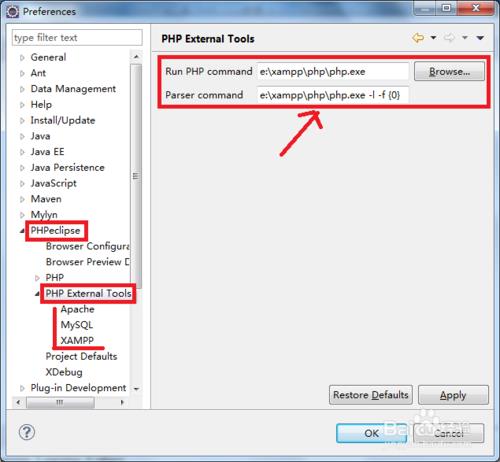
5、 点击“Apache”子菜单,修改Apache配置信息。将Apache路径修改为本机安装路径。修改样例如图所示,具体值以自己电脑为准。
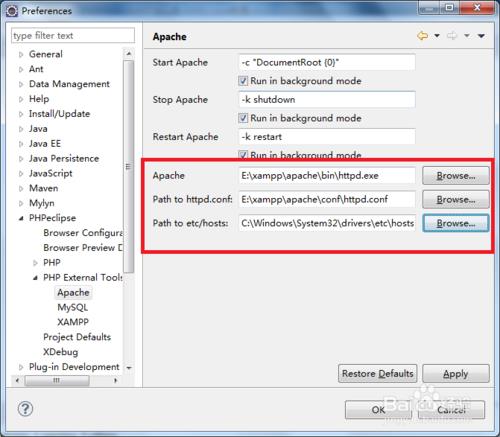
6、 修改MySQL配置信息,修改样例如图所示,具体值以自己电脑为准
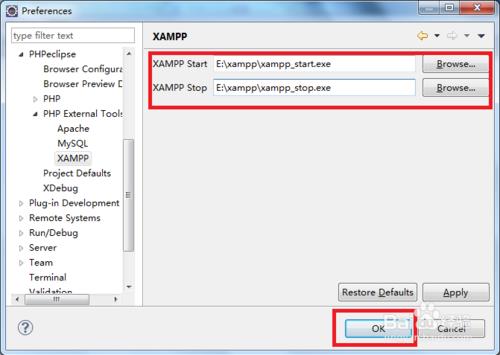
7、 第11步:修改XAMPP配置信息,修改样例如图所示,具体值以自己电脑为准。修改完毕后点击“OK”保存修改内容。如果独立安装,可以把xampp的路径清空即可。
8、 第1步:将Eclipse切换到PHP视图,依次选择“File>>New>>PHP Project”新建PHP工程。选中刚刚建立的Hello_World工程,鼠标右键单击,在弹出的快捷菜单中选择“New>>PHP File”, index.php,然后点击“Finish”。打开刚刚新建的index.php页面,在








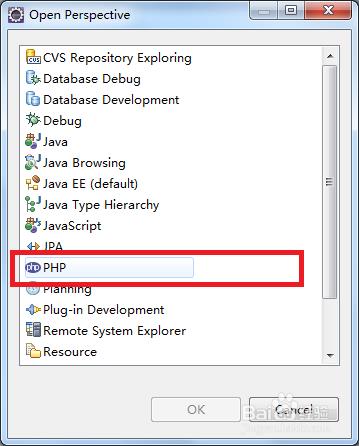
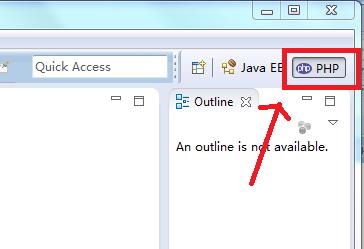
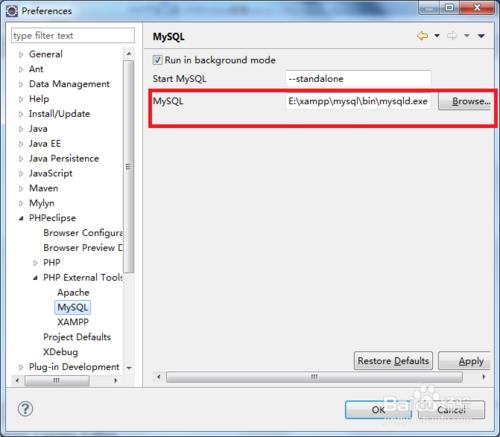














 1666
1666











 被折叠的 条评论
为什么被折叠?
被折叠的 条评论
为什么被折叠?








